在win7系统当中的工作组可以用于不同计算机之间的联系管理,是比较常用的资源管理模式,不过有些用户在进行电脑连接操作的时候,工作无却无法显示了,那么Win7系统工作组无法显示怎么办?下面武林网分享一下电脑工作组无法显示的解决方法。
工作组无法显示解决方法:
1、首先我们点击桌面左下角的“开始菜单”按钮,再点击“运行...”,在运行对话框中输入“gpedit.msc”,回车打开组策略。如图所示:
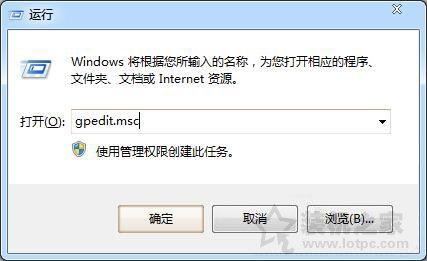
2、依次展开计算机配置——Windows设置——安全设置——本地策略,点击安全选项找到网络安全:LAN 管理器身份验证级别,如图所示:
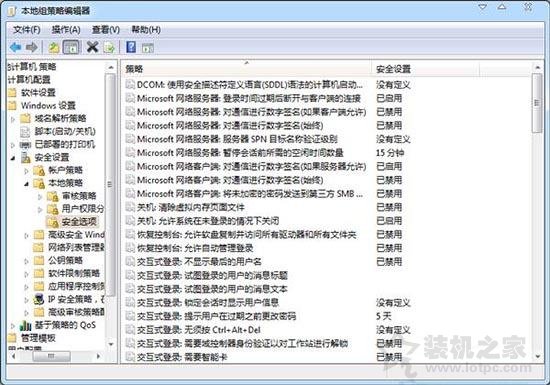
3、双击将验证级别改为发送LM和NTLM 响应(&),确定打开控制面板——网络和共享中心,查看目前使用的网络设置的是工作网络还是公用网络如果是公用网络,点击公用网络,更改为工作网络,将电脑重启即可解决。
以上就是武林网分享的电脑工作组无法显示的解决方法,如果您在使用Win7系统的过程中遇到同样的问题,不妨通过以上的方法来操作。
新闻热点
疑难解答